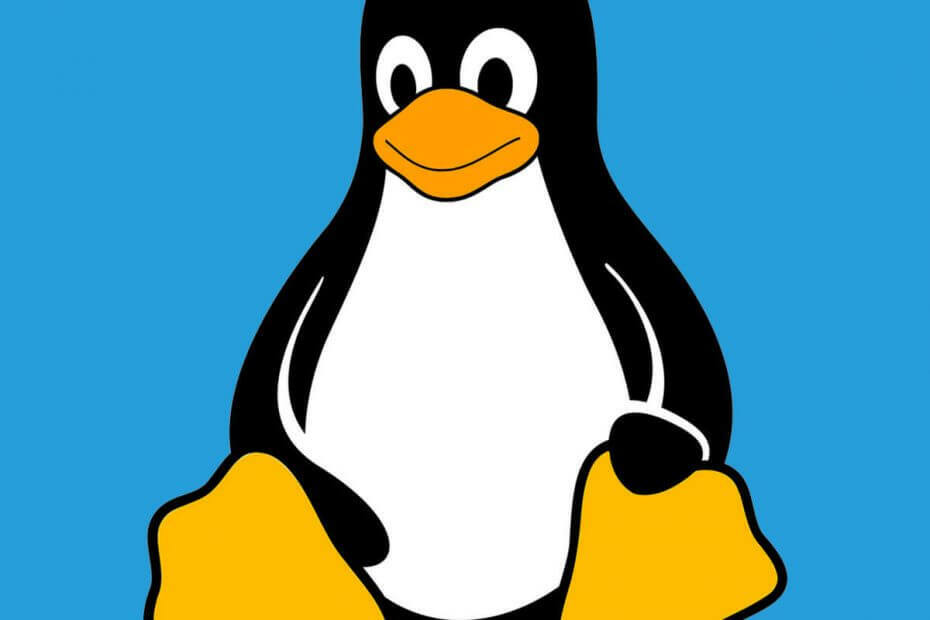
このソフトウェアは、ドライバーの稼働を維持するため、一般的なコンピューターエラーやハードウェア障害からユーザーを保護します。 3つの簡単なステップで今すぐすべてのドライバーをチェックしてください:
- DriverFixをダウンロード (検証済みのダウンロードファイル)。
- クリック スキャン開始 問題のあるすべてのドライバーを見つけます。
- クリック ドライバーの更新 新しいバージョンを入手し、システムの誤動作を回避します。
- DriverFixはによってダウンロードされました 0 今月の読者。
そこにいるすべてのLinuxファン! これで、MicrosoftStoreからSUSELinux Enterprise Server 15SP1をダウンロードできます。
以前、Windows 10ユーザーは、Arch、Ubuntu、KaliLinuxなどのいくつかのLinuxディストリビューションをWindows10にインストールすることが許可されていました。
SUSE Linux Enterprise Server 15SP1もインストールできるようになりました。 開発者 説明します:
SUSE Linux Enterprise Server 15 SP1は、ソフトウェア定義の時代におけるIT変革への道を開くマルチモーダルオペレーティングシステムです。 最新のモジュラーOSは、マルチモーダルITを簡素化し、従来のITインフラストラクチャを効率化し、開発者に魅力的なプラットフォームを提供します。 その結果、オンプレミスおよびパブリッククラウド環境全体でビジネスクリティカルなワークロードを簡単に展開および移行できます。
ただし、システムに新しいディストリビューションをインストールするには、少なくともWindows 10ビルド14388(Windows 10 Anniversary Update)を実行している必要があります。
SUSE Linux Enterprise Server 15SP1をWindows10Sモードで実行することはできないことに注意してください。
さらに、Windows Server2019バージョン1709以降もサポートしています。
LinuxがマルチスレッドパフォーマンスでWindows10 v1903を上回っていることをご存知ですか?
SUSE Linux Enterprise Server 15SP1をWindows10にインストールするにはどうすればよいですか?
SUSE Linux Enterprise Server 15 SP1をインストールするには、最初に有効にする必要があります Windows10およびServerのWSL。
この機能を有効にするには、次の手順に従います。
-
開いた パワーシェル 管理者として、単一のコマンドとして以下を入力します。
Enable-WindowsOptionalFeature -Online -FeatureName Microsoft-Windows-Subsystem-Linux - 最後に、 再起動 変更を有効にするためのシステム。
これで、インストールプロセスを開始できます。
- 訪問 Windows App Store とダウンロード SLES-15-SP1.
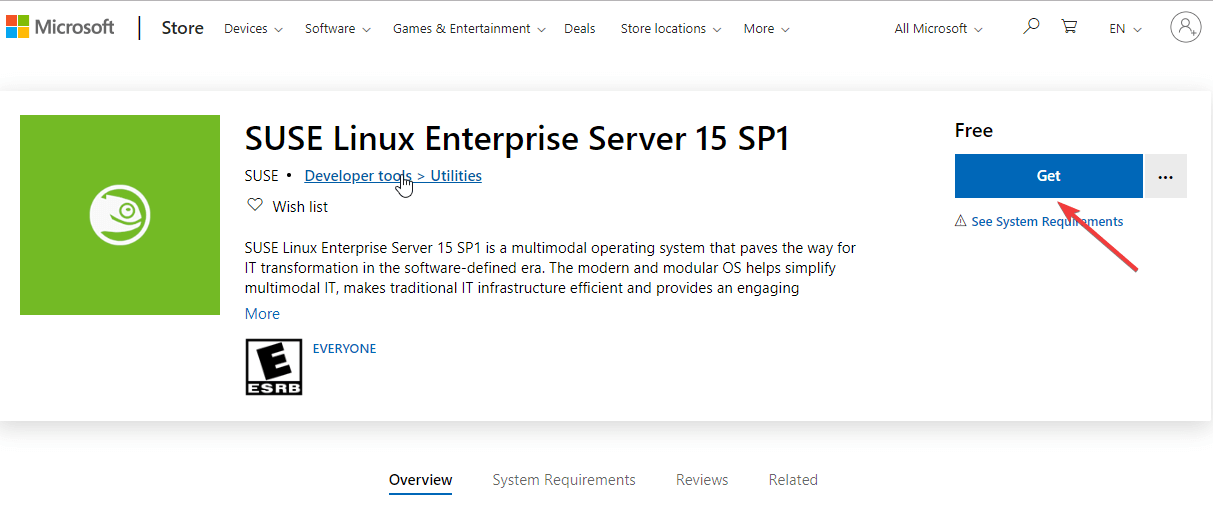
- ダウンロードが完了したら、「SLES-15-SP1.appx」という名前のインストールファイルを開き、 インストール ボタン。
- インストールの進行状況は、コマンドプロンプトウィンドウで確認できます。
- インストールが完了すると、初期化プロセスが開始されます。
- これで、システムは入力を求めるプロンプトを表示します。 ユーザー名. 現在Windowsのユーザー名と同じユーザー名を選択する必要はありません。
- 次に、入力する必要があります パスワード ユーザー名に対して。
- ユーザー名を管理(sudo)目的で使用するかどうかを確認するメッセージが表示されます。
- 最後になりましたが、「sudo SUSEConnect -r [登録コード]」を使用してSLES-15-SP1を登録します。
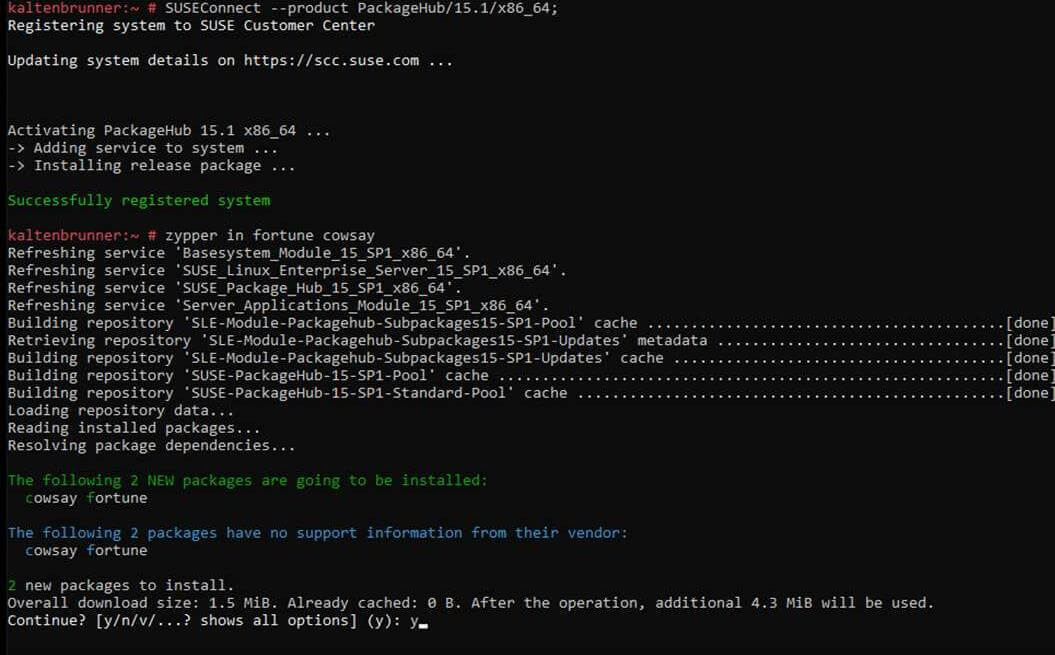
Windows 10 Homeユーザーとは別に、新しいディストリビューションは大勢の人を引き付けることが期待されています 企業。
SUSE Linux Enterprise Server 15 SP1がMicrosoftStoreに登場したことについてどう思いますか? 下のコメントでお知らせください。
チェックアウトする必要のある関連記事:
- LinuxはWindowsServerよりもAzureで人気があります
- MicrosoftはEdgeをLinuxに導入することを約束していますが、すぐにはありません
